Если пользователь желает установить погоду на главный экран телефона Андроид, он может сделать это двумя способами. Во-первых, это виджет, встроенный в операционную систему. Если же его возможностей недостаточно, есть ряд более функциональных решений от сторонних разработчиков. Чтобы воспользоваться любым из них, нужно знать, как разместить их на рабочем столе своего мобильного устройства.
Как установить системный виджет погоды на главный экран Андроид
Самый простой способ добавить прогноз погоды на экран смартфона — воспользоваться системным виджетом. Чтобы его установить, необходимо:
- Коснуться пальцем свободного места на рабочем столе и удерживать его, пока внизу не появится меню.
- Кликнуть «Виджеты».
- Выбрать один из нескольких вариантов «Погоды». Они отличаются количеством информации и способами ее отображения.

- Удерживая понравившийся виджет пальцем, переместить его на свободное пространство на экране.
Внимание! В зависимости от бренда и модели смартфона, версии операционной системы и наличия собственной оболочки от производителя меню в нижней части экрана вызывается по-разному. Вместо продолжительного нажатия на свободный участок рабочего стола это может быть «щипок», когда два пальца помещаются на дисплее и синхронно движутся навстречу друг другу.
Сторонние приложения погоды
Если визуальное оформление системного виджета или его возможности не устраивают пользователя, можно скачать любое из сторонних приложений.
Яндекс.Погода
Программа Яндекс.Погода сообщает прогноз на ближайшие дни и часы для любой точки на карте мира благодаря технологии «Метеум». Предлагает следующие возможности:
- установка на рабочем столе или панели уведомлений (системной шторке);
- отображение данных о температуре, влажности воздуха, атмосферном давлении, ветре, осадках;
- прогноз на сегодня, завтра или на ближайшие 7 дней для города, района, станции метро или определенного дома;
- выбор нескольких мест, для которых требуется информация, и быстрое переключение между ними;
- предупреждение о резкой перемене погоды.
После установки приложения от Яндекса виджет автоматически появляется в панели уведомлений. Чтобы разместить его на основном экране, нужно:
- Нажать на рабочий стол пальцем и удерживать, пока внизу не откроется меню. Перейти в «Виджеты».
- Выбрать один из нескольких видов «Яндекс.Погоды» и переместить на свободный участок.

- Откроется меню настройки в приложении. Можно изменить фон и степень его прозрачности, цвет иконок, время обновления, назначить отображение прогноза на несколько дней. После нажатия на кнопку «Установить» информация появится на экране.

При необходимости виджет на системной шторке можно отключить или настроить в меню «Яндекс.Погоды».
AccuWeather
Приложение от одноименного разработчика показывает точный прогноз и оповещает об экстремальных погодных условиях. Прочие возможности:
- отображение реальной и ощущаемой температуры воздуха;
- информирование об осадках, гололеде, влажности, ветре;
- обновление данных в режиме настоящего времени;
- прогноз на сегодня или ближайшие 15 дней.
Чтобы приложение показывало погоду на экране телефона по месту нахождения, нужно:
- Вызвать меню с виджетами.
- Найти AccuWeather и выбрать оптимальный вариант (на черном или белом фоне).

- Переместить на рабочий стол.
- Откроется меню настроек. Можно выбрать местоположение, скругленные углы и прозрачность фона. Затем кликнуть «Создать виджет», чтобы виджет появился в указанном месте.

На экране будут показаны температура (реальная и ощущаемая), прогноз и время обновления информации.
Weather Underground
Популярное приложение от одноименной компании, являющейся первой метеорологической службой в интернете. Достоинства:
- прогноз на 10 дней по суткам и часам;
- отображение реальной и ощущаемой температуры, скорости и направления ветра, влажности, точки росы и видимости;
- интерактивная карта всех персональных погодных станций рядом;
- сохранение в памяти истории поиска и выбранных местоположений;
- вывод данных по здравоохранению: качество воздуха, индекс УФ, вспышки гриппа.
Weather Underground по умолчанию появляется на панели уведомлений. Показывает местоположение, температуру, прогноз. В настройках приложения можно выбрать, какая информация должна быть отображена, а также настроить тему оформления — темную или светлую.
Чтобы видеть информацию о погоде на рабочем столе, нужно:
- Отыскать в меню виджетов Weather Underground и нажать на него.
- В появившемся окне с настройками указать город проживания.
- Выбрать время обновления.

На экране будут показаны сведения о температуре, прогноз, влажность и местоположение.
Прогноз Погоды
«Прогноз погоды на 14 дней» от Meteored — бесплатное приложение от сайта pogoda.com. Возможности:
- почасовой вывод данных о температуре, атмосферном давлении, скорости и направлении ветра, влажности, дожде и снеге, восходе и заходе Солнца, лунных фазах;
- анимированные карты прогноза осадков, скорости и направления ветра, температуры, облачности, атмосферного давления;
- предупреждение об изменениях погоды на завтра;
- возможность поделиться прогнозом через мессенджер или социальную сеть.
На рабочем столе предлагается разместить один из восьми вариантов виджетов, как упрощенных, показывающих только температуру и часы, так и подробных, с прогнозом погоды на ближайшие 7 дней, временем, местоположением, скоростью и направлением ветра и прочими данными. Для установки нужно выбрать понравившийся в меню и поставить на главный экран.

Погода Live
Особенность приложения — яркое и красивое оформление с завораживающей анимацией. Сообщает информацию о погоде на настоящий день или на неделю и определяет:
- реальную (минимальную и максимальную) и ощущаемую температуру;
- направление ветра;
- атмосферное давление;
- осадки;
- видимость на дороге;
- заходы и восходы солнца.
Важно! В бесплатной версии открыт доступ лишь к части инструментов. Чтобы получить полные возможности, потребуется оформить платную подписку. Познакомиться с ними разрешается в пробной версии, чтобы решить, стоит ли покупать премиум-аккаунт.
Погода Live предлагает 9 видов виджетов, как с минимальными данными, так и максимально информативные. Нужно выбрать понравившийся в меню и переместить на свободный участок экрана.

Как правильно настроить работу виджета на телефоне Андроид
Если установленный на рабочем столе виджет не показывает погоду или выводит неверную информацию, нужно включить геолокацию, развернув панель уведомлений. Это позволит программному обеспечению установить местоположение человека и вывести на экран правильные данные.
Если при загрузке приложения пользователь отклонил его запрос на доступ к геопозиции, потребуется включить последний вручную. Для этого нужно:
- Открыть настройки смартфона.
- Перейти в раздел «Приложения», найти интересующее, нажать на него.

- Кликнуть на строку «Разрешения».
- Отыскать «Местоположение» и разрешить к нему доступ.

- При необходимости сохранить изменения.
Внимание! На смартфонах разных брендов, с различными версиями Андроид и в зависимости от наличия оболочек от производителей, действия могут незначительно меняться, но общая последовательность останется такой же.
Теперь виджет должен показывать верную погоду с учетом местоположения человека.
В XXI веке больше не нужно искать прогноз погоды в газетах и ждать соответствующей программы по телевизору. Достаточно открыть нужное приложение на смартфоне. Современные утилиты расскажут об изменениях в течение дня, давлении, скорости ветра и даже о качестве воздуха в регионе.
Многие приложения имеют виджеты. Они упрощают доступ к информации. Пользователю не нужно открывать саму утилиту, чтобы узнать нужные данные. Достаточно поставить виджет на рабочий стол, и прогноз погоды всегда будет под рукой. В этом материале расскажем, как установить, поменять и убрать виджет погоды на экране Айфона и Андроида.
 В современном смартфоне можно многое подстроить «под себя». Выбрать стильный виджет и разместить его в нужном месте не составит труда. Фото: forums.kodeco.com
В современном смартфоне можно многое подстроить «под себя». Выбрать стильный виджет и разместить его в нужном месте не составит труда. Фото: forums.kodeco.com
Виджет погоды на телефон на Андроид
Лучшие виджеты погоды для Андроида
Яндекс.Погода
Погода Live
Погода Россия XL ПРО
Как установить виджет погоды на экране Айфона
Сторонние приложения
Прогноз погоды & виджет
eWeather HD: красивая погода
Weawow
Виджет погоды на телефон на Андроид
Метод подходит для большинства смартфонов на Андроиде. Например: Xiaomi, Redmi, Poco, Samsung, Huawei, Meizu и т. д. Из-за индивидуальных особенностей оболочек и их версий названия и/или расположение значков могут немного отличаться.
Нужно зажать пальцем на пустом месте рабочего стола. После этого внизу или вверху экрана появятся кнопки «Обои», «Виджеты», «Настройки».
В первом пункте можно заменить картинку, которая стоит на рабочем столе. В меню «Настройки» можно выбрать:
- внешний вид рабочего стола;
- размер значков;
- сетку виджетов;
- добавить или убрать анимацию значков и другое.
Сейчас нам нужен пункт «Виджеты». Если нажать на него, откроется новое меню. В нём собраны все доступные для размещения значки. Стандартно предустановлены 2–3 варианта: просто прогноз (температура, осадки) и виджет часы и погода для Андроида.
Нужно выбрать подходящий вариант, разместить его на рабочем столе, нажать «Готово». Если на активном рабочем столе нет места или вы хотите перенести виджет на новый — зажмите значок и начните перетаскивать влево или вправо.
 Последовательная инструкция, как поставить иконку. Иллюстрация: Елизавета Чупикова, Фотосклад.Эксперт
Последовательная инструкция, как поставить иконку. Иллюстрация: Елизавета Чупикова, Фотосклад.Эксперт
Как выбрать город и настроить приложение? Для этого можно:
- нажать на сам виджет;
- найти среди приложений утилиту «Погода».
В обоих случаях откроется одинаковое меню. В нём можно:
- добавить новый город — нужно нажать на «+» в левом верхнем углу. Теперь в открытом приложении вы сможете переключаться между нужными городами. Важно: в виджете будет отображаться информация по актуальному городу (где находитесь);
- выбрать, в чём измерять температуру, скорость ветра, атмосферное давление, обновлять ли информацию ночью и добавлять ли звуковые эффекты при открытии города;
- посмотреть прогноз на 5 дней;
- узнать индекс качества воздуха, вероятность осадков, давление, влажность, температуру, время восхода и заката солнца.
 Как настроить саму утилиту. Иллюстрация: Елизавета Чупикова, Фотосклад.Эксперт
Как настроить саму утилиту. Иллюстрация: Елизавета Чупикова, Фотосклад.Эксперт
Как удалить виджет погоды на рабочем столе? Для этого нужно зажать виджет и нажать на кнопку «Удалить», которая появится на экране. После этого, например, можно заменить стандартный виджет на другой, более стильный. О том, как это сделать, рассказали ниже.
Лучшие виджеты погоды для Андроида
Стандартное приложение берёт данные из AccuWeather* и имеет скромный дизайн.
При желании в Play Market можно скачать другие утилиты. Важно: не у всех есть виджет. Часть утилит работает только как приложение — его нужно разместить на рабочем столе и, чтобы посмотреть погоду, зайти в него. В этом блоке собрали только те, у которых есть виджеты для экрана Андроида.
*AccuWeather — компания из США, которая предоставляет услуги прогнозирования погоды по всему миру.
Яндекс.Погода
Благодаря технологии Meteum, как обещает разработчик, повышена точность прогноза. Можно точно определить, будет ли дождь в вашем дворе или нет.
Особенности:
– это бесплатный виджет погоды для Андроида;
– интерактивная карта с осадками, как на сайте;
– виджет можно разместить на главном экране, главном экране с картой осадков, на панели уведомлений;
– прогноз погоды на 10 дней, а не 5, как в стандартном приложении;
– точность утилиты могут повышать сами пользователи. Например, отметить, действительно ли идёт дождь сейчас в вашем районе.
Недостаток — есть реклама. Это баннеры, которые сменяют друг друга (внизу и в центре экрана).
 Яндекс.Погода — популярный бесплатный виджет погоды на русском языке. Иллюстрация: Елизавета Чупикова, Фотосклад.Эксперт
Яндекс.Погода — популярный бесплатный виджет погоды на русском языке. Иллюстрация: Елизавета Чупикова, Фотосклад.Эксперт
Погода Live
Утилита яркая и красочная. Оформление подстраивается под прогноз: заснеженные деревья, снежинки, дождь, если это соответствует действительности. Этот виджет погоды для Андроида на русском можно разместить на главном экране.
В открытом приложении можно узнать:
- ежедневный (10 суток) и почасовой прогноз;
- влажность, точку росы, вероятность осадков, УФ-индекс, облачность, давление и скорость ветра, качество воздуха.
В бесплатной версии есть тонкая полоска рекламы внизу экрана (время от времени пропадает). Также в этой версии доступно 10 вариантов виджетов для рабочего стола. Каждый можно настроить. Например, поменять цвет, размер, интенсивность фона.
Есть платная версия. В ней:
- прогноз погоды на 45 дней и детальный на 120 часов;
- нет рекламы;
- больше настроек для виджетов. Например, разблокированы все доступные цвета, формы.
Цена — 279 рублей в год, 449 рублей навсегда.
 Стильное приложение с красивыми виджетами. Иллюстрация: Елизавета Чупикова, Фотосклад.Эксперт
Стильное приложение с красивыми виджетами. Иллюстрация: Елизавета Чупикова, Фотосклад.Эксперт
Погода Россия XL ПРО
Ещё один виджет погоды на Android, о котором хочется рассказать. Выглядит привлекательно и необычно. Тут нет привычного виджета. Прогноз погоды можно разместить:
- на панели уведомлений. Если опустить шторку, можно увидеть актуальную температуру, вероятность осадков, скорость ветра, ближайшее изменение температуры;
- на главном экране;
- на главном экране и экране блокировки.
Но во втором и третьем случаях выглядит это нетипично. Меняются сами обои. Они становятся анимированными и подстраиваются под актуальную погоду. В нижней части экрана появляется надпись «Город и температура».
Важно: если на смартфоне установлена тема с индивидуальным экраном блокировки, отображаться живые обои не будут. Например, если темой предусмотрена только картинка + отображение заряда батареи.
Утилита бесплатная, рекламы нет. Можно добавить несколько городов и листать их в самом приложении. В виджете будет отображаться актуальное местоположение.
 Погода Россия XL ПРО — понятное и простое приложение для отслеживания погоды. Иллюстрация: Елизавета Чупикова, Фотосклад.Эксперт
Погода Россия XL ПРО — понятное и простое приложение для отслеживания погоды. Иллюстрация: Елизавета Чупикова, Фотосклад.Эксперт
Как установить виджет погоды на экране Айфона
Сделать это на iPhone очень просто. Для установки на экране «Домой» или «Сегодня» нужно:
- выбрать экран, на котором нужен виджет и зажать пустую область пальцем;
- на экране появится значок «+». Нажмите на него, чтобы открыть список доступных иконок;
- выберите нужный, нажмите на «Добавить виджет» — «Готово».
Чтобы установить виджет погоды на экран блокировки Айфон (iPhone), нужно:
- зажать палец на активном экране блокировки, пока не появится кнопка «Настроить», затем нажать на неё;
- нажать на виджет или переместить его на свободную область;
- выбрать «Готово».
Работает этот способ в версии iOS 16.
Чтобы удалить виджет, достаточно зажать его и выбрать «Удалить виджет» — «Удалить».
Сторонние приложения
Если дизайн предустановленной утилиты вас не устраивает, можно заменить её на другую, из магазина приложений.
Прогноз погоды & виджет
Бесплатная и простая утилита со стандартным набором опций. Можно посмотреть погоду на 5 дней, узнать вероятность осадков, скорость ветра и его направление, УФ индекс, узнать о вероятности метели или грозы.
 Приложение доступно на разных языках и работает по всему миру. Поэтому даже в случае переезда вы всегда сможете оперативно отслеживать изменение погоды. Фото: apps.apple.com
Приложение доступно на разных языках и работает по всему миру. Поэтому даже в случае переезда вы всегда сможете оперативно отслеживать изменение погоды. Фото: apps.apple.com
eWeather HD: красивая погода
Это платный виджет на рабочий стол Айфона стоимостью 379 рублей. Утилита действительно красочная и красивая. Есть версии на Mac, iPhone, iPad, Apple Watch. Доступны несколько вариантов настраиваемых виджетов.
Доступны почасовой прогноз и на 15 дней, барометр, предупреждения (гроза, метель, землетрясение). Утилита расскажет о приливах и отливах, температуре воды в вашем регионе. Есть анимация погоды, интерактивная карта.
 Простой, красивый и понятный виджет на русском языке на рабочий стол. Фото: apps.apple.com
Простой, красивый и понятный виджет на русском языке на рабочий стол. Фото: apps.apple.com
Weawow
Главные достоинства: отсутствие рекламы и стильный дизайн. Прогноз дополнен тематическими фото, которые соответствуют актуальной погоде. Можно настроить, что будет отображать приложение: только температуру, давление и температуру, скорость ветра, УФ-индекс, влажность, облачность, качество воздуха и другое. Этот виджет погоды на русском языке можно скачать бесплатно.
 Красивое и простое приложение, которое можно настроить под свои потребности. Фото: apps.apple.com
Красивое и простое приложение, которое можно настроить под свои потребности. Фото: apps.apple.com
Надеемся, что этот материал помог вам добавить виджет погоды на экран Айфона или Андроида. А если у вас есть любимое приложение для отслеживания температуры, расскажите о нём в комментариях.
Современные смартфоны – очень полезные устройства, которые могут обеспечить вас всей необходимой информацией. Например, вы без труда можете вывести погоду на главный экран, и всегда будете знать, как одеться, и стоит ли брать с собой зонт. Установить такой виджет на рабочий стол совсем не сложно, а пользоваться им будет очень удобно.
Как добавить погоду на главный экран смартфона с android-прошивкой
Скорее всего, в вашем смартфоне уже есть погодный виджет – его можно найти практически во всех прошивках. Таким образом, все, что требуется сделать – это установить погоду на экран. Для этого нужно зайти в раздел управления виджетами, и сделать это можно несколькими разными способами.
В большинстве прошивок для перехода к управлению виджетами нужно тапнуть по экрану и удерживать палец секунду или две, пока не откроется меню. В этом меню нужно выбрать раздел «Виджеты» или «Приложения и виджеты».
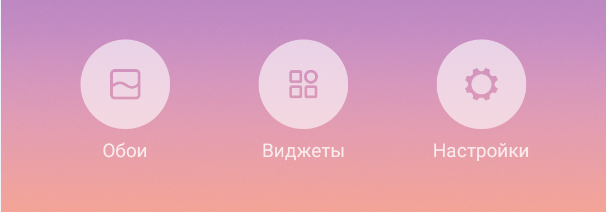
В других прошивках для активации этого меню потребуется провести по экрану двумя пальцами от краев к центру, как бы ущипнув его. Например, этот «щипок» используется в прошивке MIUI на смартфонах Xiaomi.
Третий вариант – отдельная кнопка «Приложения». Выглядит она примерно вот так:
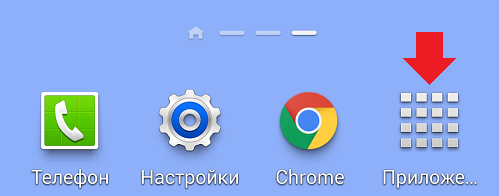
Нажав на нее, вы откроете раздел «Приложения», где можно будет выбрать подраздел «Виджеты».
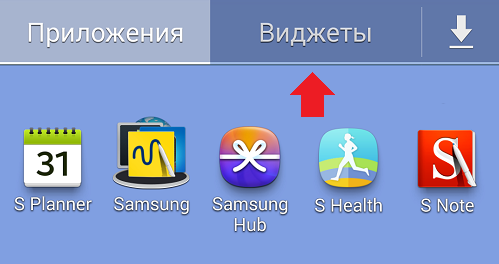
Открыв меню установки виджетов, поищите погодный. Обычно он выглядит так, что его трудно с чем-то перепутать.
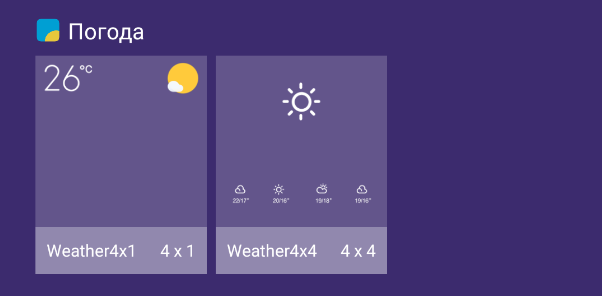
Чтобы установить виджет погоды на главный экран, вам нужно тапнуть по нему и удерживать палец, пока под виджетом не появится рабочий стол.
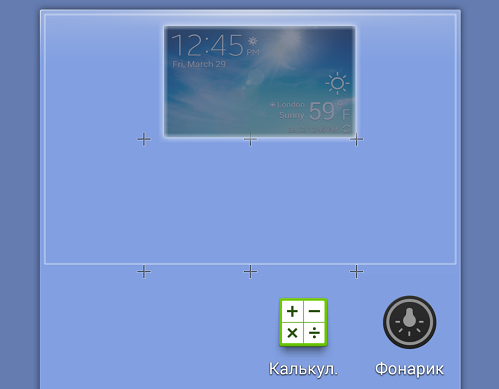
Теперь, не отпуская палец, нужно переместить виджет на нужное место.
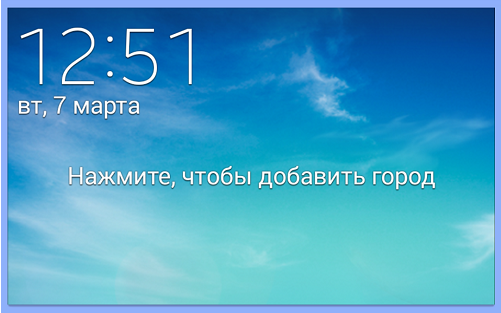
После того, как погодный виджет будет установлен, его нужно настроить, чтобы он показывал актуальный и точный прогноз. Для этого потребуется подключиться к сети и, если определение местоположения отключено, вручную указать город.
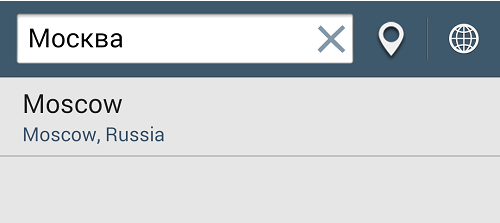
Теперь вы всегда сможете узнать текущую погоду, не подходя к окну, а также ознакомиться с прогнозом на ближайшее время.

Если же вдруг вы не нашли погодного виджета в настройках своего смартфона, не спешите отчаиваться, ведь приложение погоды всегда можно бесплатно скачать из Google Play. Откройте магазин приложений и наберите в поиске «погода». Посмотрите скриншоты и выберите то, которое вам больше нравится.
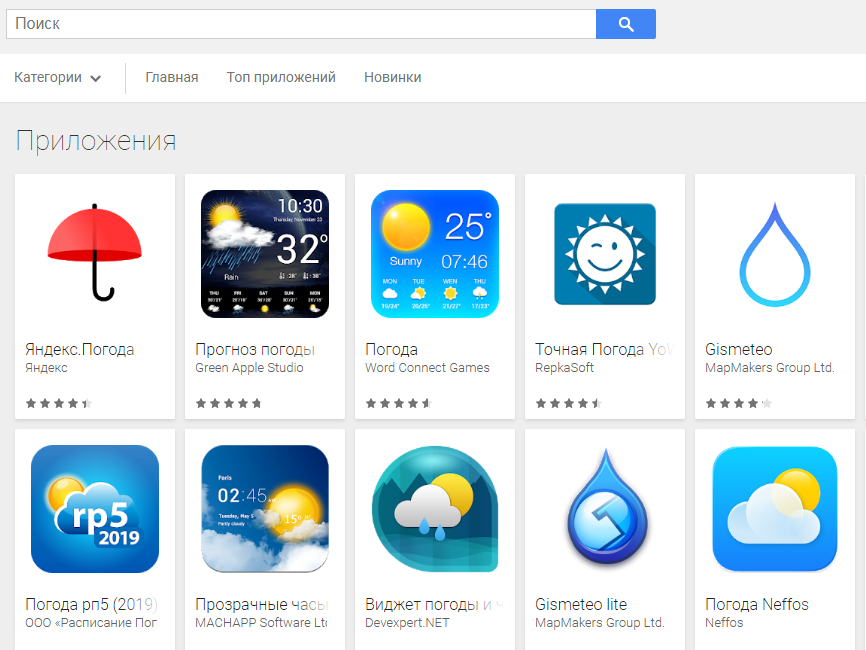
Вместе с приложением будет установлен и виджет, позволяющий вывести прогноз погоды на экран. Теперь вам нужно только зайти в настройки виджетов и установить его на свой рабочий стол.
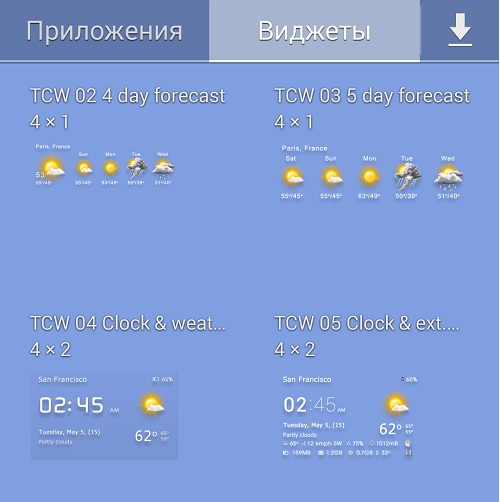
Некоторые приложения предлагают даже несколько погодных виджетов, так что вы сможете выбрать более компактный или более информативный вариант на свой вкус.
Как добавить виджет погоды на главный экран смартфона с прошивкой MIUI
Так же по этой теме:
Виджет погоды на рабочем столе или экране блокировки на смартфоне Андроид в режиме реального времени сообщает о температуре, осадках и скорости ветра на улице. О том, как установить такой виджет на рабочий стол телефона пойдет речь далее.
Содержание
- Как установить погоду на экран Андроида
- Стандартный способ
- Через меню приложений
- Как установить нестандартный виджет
- Как убрать виджет с экрана
Как установить погоду на экран Андроида
Следить за погодой предлагают с помощью инструментов, встроенных в прошивку или решений от сторонних разработчиков. У каждого варианта есть свои преимущества и недостатки.
Стандартный способ

У большинства производителей погода на экране вынесена на рабочий стол по умолчанию и занимает главный экран с момента первого включения.
При отсутствии “плашки” с прогнозом погоды:
- Удерживайте палец на свободной области рабочего стола, пока снизу не появится вспомогательное меню. Выберите «Виджеты».
- Перетяните понравившийся блок на экран.
- Размер можно настроить, перетягивая активную область.
Этот способ подойдет владельцам смартфонов Samsung, Huawei, Meizu и Xiaomi, Redmi и Poco на базе MIUI.
Плюс этого варианта заключается — нет рекламных интеграций, софт встроен систему изначально, обновляется с прошивкой или как отдельное программное обеспечение.
Субъективным недостатком выступает сервис, который предоставляет информацию о регионе — его нельзя сменить, а по умолчанию данные берут из «AccuWeather».
Через меню приложений

Если не нужно установить погоду на экран, а прогноз необходим:
- Откройте общее меню или перелистните экран.
- Найдите приложение «Погода», находится в папке «Дополнительное», «Системное» или «Другое».
Здесь будет собрана метеоинформация для региона пользователя. Чтобы программа точно определяла ситуацию на улице, понадобится включить поиск города по месту нахождения. Для этого девайс использует геолокации, данные, полученные от сети оператора или Wi-Fi точки доступа.
Обратите внимание! Установленный на аппарате софт используют для настройки виджета, изменяя населенный пункт, единицы измерения температуры.
Плюсы и недостатки остаются те же, что и у стандартного виджета. Исключением выступает наличие настроек, для кастомизации полученных результатов.
Как установить нестандартный виджет

К нестандартным виджетам относятся приложения, написанные сторонними разработчиками и размещенные в магазине приложений Play Маркет. Они распространяются бесплатно, но дополнены рекламными интеграциями, которые остаются в проекте навсегда или могут быть отключены за отдельную плату.
Чтобы установить сторонний виджет погоды:
- Откройте «Play Маркет».
- Введите запрос «Виджет прогноза погоды».
- Поставьте скачать понравившееся предложение.
Среди прочих выделяется софт Яндекс Погода. Кроме строки на рабочий стол, программа продолжает показывать состояние на улице на заблокированном экране. Предусмотрены расширенные настройки, реклама отсутствует.
К преимуществам проектов от сторонних разработчиков относится визуальное исполнение. Чтобы привлечь пользователей, они используют стилизованные эффекты погоды (дождь, ветер, снегопад). Добавляют почасовой прогноз погоды, уведомления о суровом положении на улице.
К минусам относится однообразие предложенных приложений. Отличаются они минимально, отчего проще использовать интегрированное решение от Самсунг или других брендов, лишенное навязчивой рекламы.
Как убрать виджет с экрана

Стандартные и нестандартные виджеты удаляют одинаково:
- Зажмите палец на “плашке”.
- Перетяните ее в корзину, появившуюся сверху.
Это поможет избавиться только от заставки. Чтобы удалить сторонний софт, скачанный в виде виджета, а не полноценного приложения:
- Зайдите в «Play Маркет».
- Разверните меню «Еще» — три вертикально расположенные линии в левом углу строки поиска.
- Выберите «Мои приложения и игры».
- Перейдите в папку «Установленные», найдите софт, откройте его карточку и щелкните «Удалить».
Обратите внимание! Если этого не сделать, загруженный блок погоды будет занимать память устройства.
Те, кто установил виджет с неподтвержденного источника с помощью apk-файла:
- В «Настройках» найдите вкладку «Приложения».
- Оттуда перейдите во «Все приложения».
- В открывшемся списке найдите и откройте карточку программы.
- Жмите «Удалить».
Стандартное решение от производителя “вывести” с системы не получится. Исключением выступают владельцы смартфонов, получившие Root-права доступа и способные удалить любой встроенный софт.
Как итог — чтобы вывести прогноз погоды на экран, удобнее использовать виджет погоды, встроенный разработчиком. Он лишен рекламы, не занимает дополнительное место в памяти. При установке стороннего софта необходимо обратить внимание на Яндекс Погоду с расширенными настройками, без интеграций партнеров и информационной строки на экране блокировки.
Говорят, у погоды нет плохой погоды. Но иногда мы можем убедиться в обратном, по досадной случайности попав под сильный ливень, или продрогнув во время крепких морозов. Пытаясь избежать подобных неприятностей, мы часто обращаем внимание на прогноз погоды, пытаясь одеться «под погоду» и соответствующе спланировав наш день. Удобным инструментом для отображения прогнозов является специальный виджет для смартфона. Ниже мы разберём, каким образом поставить виджет погоды на главный экран вашего телефона, и что нам для этого понадобится.
Содержание
- Что нужно знать об отображении погоды на главном экране смартфона
- Установка системного виджета на ОС Андроид
- Сторонние приложения погоды для главного экрана телефона
- Каким образом установить данные о погодных условиях на Айфоне
- Заключение
Что нужно знать об отображении погоды на главном экране смартфона
Как известно, ОС Андроид с версии 4.4 начал комплектоваться приложением для отображения погоды «AccuWeather». Данное приложение имеет в своём функционале погодный виджет, который можно удобно разместить на главном экране телефона.
С развитием ОС Андроид наличие погодного виджета в функционале системы оставалось неизменным. Даже самые современные телефоны на базе ОС Андроид 9 и 10 имеют в своём функционале предустановленное погодное приложение с погодными виджетами различной формы и наполнения.
Кроме предустановленного приложения «Погода» вы можете легко доустановить в систему какое-либо из внешних погодных приложений. Каждое из таких приложений обладает множеством функциональных виджетов, настраиваемых под пользовательские предпочтения.
Давайте разберёмся, каким образом поставить погоду на ваш мобильный телефон.
Это интересно: самые точные сайты прогноза погоды.
Установка системного виджета на ОС Андроид
Процедура установки погоды и вашем городе на главный экран смартфона состоит в следующем:
- Выполните продолжительное нажатие в свободном от ярлыков месте главного экрана вашего телефона до появления контекстного меню;
- В появившемся меню тапните на «Виджеты»;
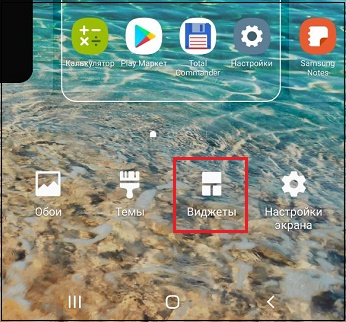
- В модерных моделях телефонов они сгруппированы по небольшим группам. Найдите виджет «Погода», тапните на него;
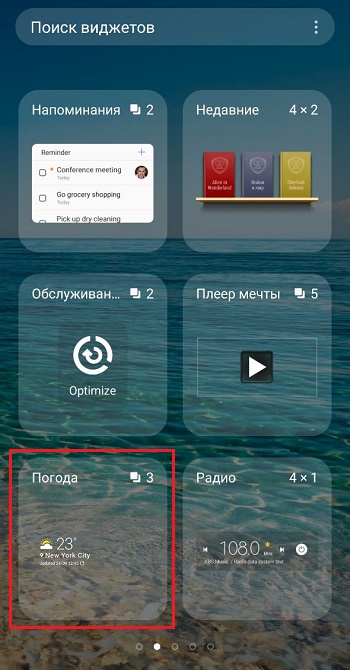
- Откроются несколько сгруппированных погодных виджетов. Нажмите на понравившийся, и, не отжимая пальца от экрана, перенесите изображение на основной экран вашего телефона;
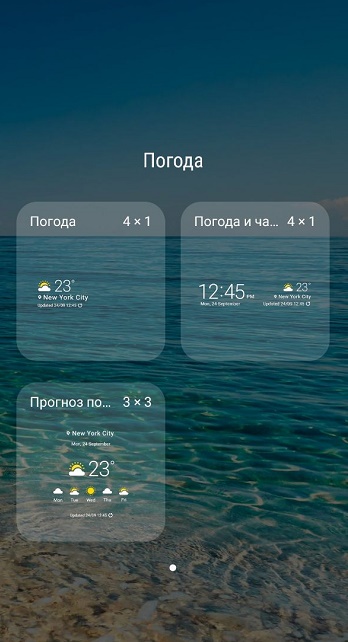
- На большинстве виджетов можно отрегулировать размер с помощью изменения его границ.
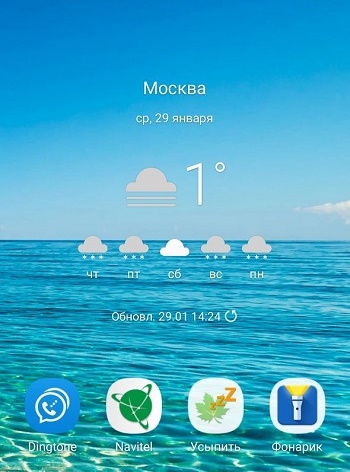
Разместите понравившийся виджет на главном экране
У некоторых производителей (например, на телефонах Xiaomi), меню виджетов вызывается с помощью движения двумя пальцами, называемого «щипок». Такое название выбрано не случайно, так как вы помещаете два пальца на экран телефона, и синхронно сближаете их друг с другом, выполняя воображаемый «щипок».
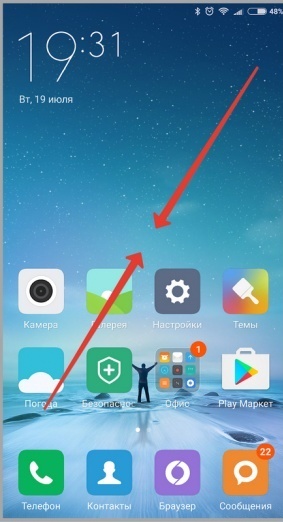
Если у вас старая версия ОС Андроид, тогда виджеты можно найти в меню «Приложения».
Сторонние приложения погоды для главного экрана телефона
Кроме предустановленного в системе приложения погоды вы можете легко установить на своём мобильном телефоне стороннее приложение данного плана. Такое приложение скачивается на Плей Маркет, и обычно имеет в себе многообразие различных виджетов.
Рекомендуем обратить внимание на следующие приложения:
| Ссылки для скачивания: | Описание: |
|---|---|
| «1Weather» | Одно из самых качественных погодных приложений на Гугл Плей. Имеет простой и красивый дизайн в сочетании с мощным набором инструментов. |
| «Погода Live» | Данное приложение использует собственную инновационную технологию «Weather Live», имеет показатель «температура по ощущениям», предоставляет прогноз на ближайшие 7 дней. |
| «AccuWeather» | Приложение может похвалиться довольно точными прогнозами погоды, оповещениями об экстремальных погодных условиях, данными на ближайшие 15 дней. |
| «Weather Underground» | Кроме стандартного набора функций приложение имеет интерактивную карту с указанием близ находящихся погодных станций, отображает данных по здравоохранению в виде плитки и другое. |
| «Yahoo Погода» | Приложение предлагает отличный выбор фото соответствующих погодным условиям, анимированное отображение времени восхода и захода, ветра и давления и другие возможности. |
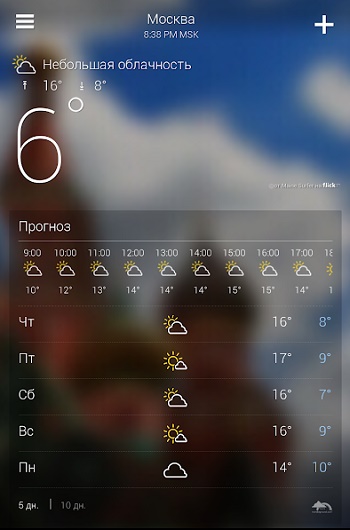
Скачав и установив такое приложение на ваш телефон, вы найдёте его погодные данные в стандартном меню «Виджеты» вашего девайса.
Каким образом установить данные о погодных условиях на Айфоне
По умолчанию виджет погоды доступен в Центре уведомлений вашего телефона. Если его там нет, тогда, вероятно, вы отключили отслеживание местоположения для приложения «Погода» (Weather) для вашего Айфона.
Для включения местоположения перейдите в «Настройки» — «Конфиденциальность» — «Службы определения местоположения» и активируйте их. Затем прокрутите этот же экран вниз и тапните на «Погода». Здесь выберите или «Всегда» (желательно) или «При использовании приложения». Теперь проверьте, можете ли вы видеть виджет погоды в Центре уведомлений вашего iPhone.
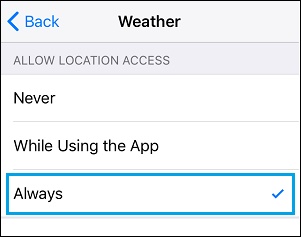
Если погода не отображается, откройте приложение «Погода». Если появится запрос, разрешите приложению отслеживать ваше местоположение (при использовании приложения или всегда).
Другой причиной отсутствия виджета уведомлений связана с отключением в айфоне отображения погоды.
Для исправления выполните следующее:
- Проведите пальцем слева направо на экране вашего iPhone для открытия раздела виджетов Центра уведомлений на вашем гаджете;
- На главном экране прокрутите вниз и нажмите на опцию «Изменить»;
- При появлении запроса введите код блокировки;
- На экране «Добавить виджеты» прокрутите вниз до раздела «Добавить больше виджетов», нажмите кнопку «+», расположенную рядом с виджетом «Погода». Затем нажмите на «Готово»;
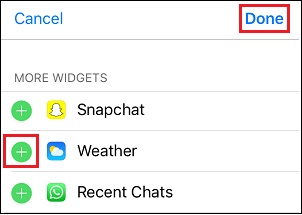
- Теперь откройте раздел Центра уведомлений на своем телефоне. Вы сможете увидеть текущую информацию о погоде на экране.
Если она по-прежнему не отображается, полностью выключите устройство, подождите 30 секунд и снова включите его.
Читайте также: карта осадков в Яндекс.Погода.
Заключение
Выше мы рассмотрели способы, позволяющие установить данные о погоде на главный экран вашего телефона. Если предустановленный функционал вас не устраивает, вы можете скачать с цифровых магазинов стороннее приложение, и воспользоваться функционалов его виджетов. Особенно рекомендуем присмотреться к приложениям «1Weather» и «Погода Live» — они заслужили наиболее высокие оценки от тысяч благодарных пользователей.
На рабочий стол любого Android-устройства можно вывести не только иконки приложений, но и их виджеты – обновляющееся содержимое, позволяющее узнать что-либо без запуска самих программ. Например, полезным может оказаться отображение часов, котировок валют, баланса электронного кошелька. Среди поддерживаемых вариантов – отображение погоды, как и в конкретном городе, так и в автоматически определяемом месте.
Настроить виджеты можно буквально за несколько секунд. Для этого не понадобится открывать режим разработчика и, тем более, получать права root. Но если вы не знаете, как установить погоду на экране телефона на Андроиде, прочитайте наш гайд полностью.
Оглавление
- 1 Как установить погоду на экране
- 1.1 Через виджеты на смартфоне
- 1.1.1 «Чистый» Android
- 1.1.2 Samsung
- 1.1.3 Xiaomi
- 1.1.4 Huawei, Honor
- 1.2 Через приложения
- 1.2.1 AccuWeather
- 1.2.2 Яндекс.Погода
- 1.2.3 «Прогноз погоды»
- 1.2.4 Weather Underground
- 1.2.5 1Weather
- 1.2.6 YoWindow
- 1.2.7 Gismeteo Lite
- 1.1 Через виджеты на смартфоне
- 2 Проблемы и способы их решения
- 2.1 Удаление виджета
- 2.2 Большой расход заряда
- 2.3 Редкое изменение выдачи
Как установить погоду на экране
Варианты – разные. Разница заключается в источниках информации и интерфейсах. Некоторые производители смартфонов предлагают встроенные расширения, доступные в конкретных оболочках, но для любых девайсов подойдёт вариант в виде скачивания программ сторонних разработчиков.
Также отличия проявляются в процессах добавления. Ниже – инструкции к девайсам наиболее распространённых брендов.
Через виджеты на смартфоне
«Чистый» Android
Если производитель не устанавливал собственный UI, актуальным будет данное решение:
- Откройте настройки оформления, зажав палец на свободном месте рабочего стола телефона;

- Перейдите в меню виджетов;

- Пролистайте список до Google – под ним будет находиться расширение «Самое главное», которое потребуется добавить;

- После добавления расширения переместите его, двигая ползунки.

Здесь же отображается дата и информация, указанная в «Google Календаре». Например, время совещаний, мероприятий, собраний.
Samsung
Оболочка One UI сама предлагает добавить виджеты. Если соответствующих кнопок на главном экране нет, сделайте следующее:
- Проведите долгий тап по любому свободному месту на рабочем столе;

- Выберите вкладку «Виджеты»;

- Найдите расширение «Погода», тапните по нему;

- Нажмите «Добавить» (при необходимости можно свайпнуть вправо, чтобы посмотреть другие варианты оформления);

- Разрешите доступ к GPS;

- Используйте синие ползунки для перемещения окна и его растягивания.

Чтобы удалить окно, достаточно задержать палец на нём и нажать кнопку корзины. Расширение можно будет заново добавить по инструкции выше.
Xiaomi
Без установки сторонних программ погода доступна и на девайсах с MIUI. Им свойственен практически одинаковый с «Самсунгом» порядок действий:
- Удерживайте палец на месте на экране, не занятое иконками и другими расширениями;

- В появившемся снизу меню выберите «Виджеты»;

- Нажмите «Погода».

Дополнительно стоит обратить внимание на другие расширения, представленные в списках. Например, очень полезным окажется калькулятор, выводимый прямо на рабочий стол. Ничего не забыть помогут заметки, а быстро связаться по телефону или SMS – сохранённый контакт. Там же содержатся дополнения, добавленные сторонним программным обеспечением.
Huawei, Honor
Для телефонов обеих фирм решение одинаковое, что объясняется использованием оболочки EMUI в гаджетах этих компаний. Выполните следующее:
- Задержите палец на свободном месте на экране, нажмите «Виджеты»;

- Выберите вкладку «Погода»;

- Вернитесь ко главному экрану, тапните по расширению и в открывшемся приложении нажмите три точки, чтобы открыть контекстное меню, откуда следует перейти к параметрам;

- Нажмите «Город» в нижней части программы, чтобы добавить новый регион.

Через приложения
В рамках этого способа планируется установка сторонних программ, которые могут отличаться большей точностью и детализацией для конкретных регионов. Как вы понимаете, у каждого приложения для отображения погоды на Андроиде свой функционал, однако в целом они между собой похожи.
AccuWeather
Эта бесплатная программа поддерживается устройствами на «Андроиде» шестой и более новых версий. Приложение бесплатно, но содержит рекламу, которую можно отключить за деньги. Кроме точного прогноза пользователи AccuWeather получают уведомления о новостях, связанных с метеорологией, что отлично разнообразит привычную ленту статей – информация и полезна, и актуальна.
Для пользования виджетом AccuWeather выполните эти шаги:
- Скачайте программу с Play Market;

- Примите условия пользования;

- Разрешите использование GPS для отслеживания местоположения в реальном времени;

- По желанию предоставьте доступ к обработке геолокационных данных для статистики и улучшения выдачи;

- Вернитесь к рабочему столу телефона, выведите меню зажатием по свободному от иконок месту, откройте панель виджетов;

- Перейдите к папке AccuWeather, и, перематывая влево и вправо, найдите оптимальное расширение, тапните «Добавить»;

- Задайте дополнительные параметры, нажмите «Создать виджет»;

- Переместите окно и измените его размер, если требуется.
По умолчанию отображается информация, актуальная для текущего местоположения. Локация определяется по GPS. Также можно настроить выдачу данных об определённом городе.
Яндекс.Погода
Это – один из первых российских сервисов, где можно узнать информацию о погоде в любой точке мира. Поскольку с 1 апреля 2021 года на устройства предустанавливается приложение Яндекса, а некоторые девайсы получили связанные с ним обновления, ничего самостоятельно скачивать может и не потребоваться – виджет погоды присутствует и в программе-поисковике. Причем мы добавили статью о том, как удалить российское ПО в телефоне, поэтому можете ознакомиться. Чтобы добавить виджет от Яндекс Погоды, вам нужно выполнить действия:
- Запустите меню виджетов;

- Выберите виджет, по ошибке называющийся Яндекс.Диск (возможно, на момент прочтения статьи расширение поменяло наименование на просто Яндекс);

- Тапните «Добавить» для появления окна размером 4x

Вместе с метеоданными отобразятся: время, дата, уровень заряда, пробки. Также появится поисковая строка.
Более подробная сводка – в отдельном приложении, у которого тоже есть расширение. Для пользования им:
- Скачайте Яндекс.Погоду, имеющую отметку «Выбор редакции», из «Плей Маркета». Если возникают проблемы, почитайте, как обновить Play Маркет на Андроиде;

- Разрешите обработку информации, связанной с геолокацией, чтобы утилита могла автоматически определять местоположение;

- Откройте панель расширений, в нём – вкладку «Виджеты»;

- Тапните «Я.Погода»;

- Выберите подходящий вариант, проводя пальцем вбок, и добавьте окно;

- Задайте дополнительные параметры, нажмите «Создать виджет».

«Прогноз погоды»
Приложений с таким наименованием в Play Market – большое количество. Одним из самых популярных является этот софт от Lite Tools Studio. В нём есть реклама и покупки, однако это не помешает расширению.
Следуйте этому списку:
- Скачайте программу;

- Запустив приложение, дайте разрешение на использование GPS;

- Откройте меню оформления, в нём выберите пункт «Виджеты»;

- Нажмите «Погода»;

- Свайпайте для поиска оптимального расширения, далее – добавьте его.

Внутри самой программы – максимум полезной информации. Показывается почасовой прогноз, отображаются данные о качестве воздуха, скорости и направлении ветра, уровне туманности. Также присутствуют карта ветров и время восхода, захода Солнца.
Weather Underground
Ещё одно популярное приложение, имеющее высокий рейтинг – благодаря 445 тыс. отзывов, а средний балл составляет 4,4 звезды. Присутствует неназойливая реклама, которую можно платно убрать.
Выполните эти действия:
- Загрузите ПО из Google Play;

- Разрешите пользоваться данными, получаемыми через GPS;

- Включите уведомления;

- Запустите панель виджетов, найдите в нём Wunderground и добавьте расширение;

- Укажите параметры: локацию и частоту обновления информации (не чаще, чем раз в полчаса).

Для виджета нельзя задать собственный размер. Он всегда составляет 4 клетки – по две на каждую сторону.
Если скорость выдачи данных покажется недостаточной, следует воспользоваться кнопкой обновления вручную. Она располагается в нижнем правом углу окна. При возникновении проблем с сетью, можно почитать, как ускорить интернет на Android.
1Weather
Эта программа тоже находится в «Гугл Плей» и бесплатна. Пользоваться ею максимально легко – просто следуйте описанным шагам:
- Тапните кнопку «Установить» на странице 1Weather в Google Play;

- Поскольку программа определяет локацию по IP, включать геолокацию не потребуется. Это преимущество также проявляется в сохранении заряда – достаточно воспользоваться только интернетом – мобильной сетью или Wi-Fi. Сразу посмотрите виджеты – появятся 12 новых расширений;

- Выберите подходящий стиль, пользуясь свайпами, и тапните «Добавить». Кроме оформления разница проявляется в размерах окон;

- Установите параметры, предлагаемые программой. Дальше понадобится нажать галочку в верхнем левом углу.

Достоинством является наличие внутри программы познавательных видео, связанных с погодой. Яркий минус – обилие рекламы, возникающей не только в виде баннеров, но и в формате полноэкранных видео, появляющихся при переходе с одной вкладки на другую.
YoWindow
Одно из самых скачиваемых приложений подобной специфики для Windows также доступно пользователям «Андроида» – утилиту можно загрузить бесплатно из «Плей Маркета», а после – воспользоваться этой инструкцией:
- Установите программу от RepkaSoft;

- Разрешите обработку информации через GPS;

- Закройте YoWindow, запустите панель персонализации и в разделе «Виджеты» найдите папку с таким же названием, как у приложения. Если хотите сделать красивый внешний вид, почитайте материал: как поменять тему на Android;

- Выберите лучший вариант среди шести доступных (можно добавить несколько);

- Задайте настройки, тапните «Создать виджет»;

- Пользователям новых версий Android потребуется отдельно выдать возможность постоянной работы с геолокацией, что возможно через настройки гаджета;

- Отметьте этот параметр, если пользуетесь современным релизом ОС.

Gismeteo Lite
У этого сервиса тоже есть своё мобильное приложение, чей размер составляет всего 11,59 мегабайтов. Особенностью виджета является то, что он показывает температуру с привязкой к ближайшей метеостанции, из-за чего иногда вместо города могут отображаться посёлки. Существенных перепадов в плане точности из-за этого не возникает.
Инструкция по работе с Gismeteo Lite выглядит так же просто, как и в случае с другим софтом, рассмотренном в тексте:
- Скачайте приложение;

- Выдайте доступ к местоположению;

- Среди виджетов найдите каталог Gismeteo Lite, выберите расширение размера 2×1 или 4×1, нажмите «Добавить»;

- Укажите параметры опций и тапните кнопку, расположенную внизу.

Проблемы и способы их решения
Удаление виджета
Чтобы убрать окно с экрана, необязательно деинсталлировать приложение полностью – можно просто удержать палец на виджете и тапнуть иконку корзины, как только она появится. Для повторного добавления следует снова воспользоваться инструкциями, представленными в статье.
Большой расход заряда
Вероятно, это связано с обновлением данных геолокации. На новых Android можно настроить, какие приложения имеют постоянный доступ к GPS, а пользователям менее современных версий достаточно просто отключать определение местоположения для всех программ или конкретного софта, которому не нужна получаемая по спутникам информация.
Если эта функция настолько важна, но новых прошивок официально нет, рекомендуется посмотреть на варианты в виде установки кастомного образа. Здесь мы рассказывали о том, как вернуть оригинальную прошивку, однако описанные в материале шаги подойдут и для установки сторонних.
Также проблема может быть вызвана наличием обилия расширений. Тогда достаточно удалить лишние, а ещё лучше – и программы вместе с ними. Это позволит повысить объём свободного места в хранилище девайса. Похожие проблемы – и при пользовании «живыми обоями», которые, несмотря на свою необычность, могут серьёзно нагружать гаджет.
Редкое изменение выдачи
У некоторых виджетов есть кнопка ручного обновления данных, которая поможет получить свежую информацию о погоде и её прогнозе в один тап.
Виджеты на «Андроид» – больше, чем просто погода. Они имеются практически у каждой программы и дают узнать самые важные данные, не запуская сам софт каждый раз. Часть расширений предусмотрена производителем – это самое важное: часы, погода, Google-поиск и подобные.
Несмотря на то, что разработчики стараются максимально оптимизировать свои продукты, не всегда программы потребляют малое количество ресурсов. Во избежание зависаний следует избегать установки большого количества дополнений, а если хранилище девайса заполнено, стоит обратить внимание на этот материал.
Поделиться ссылкой:
